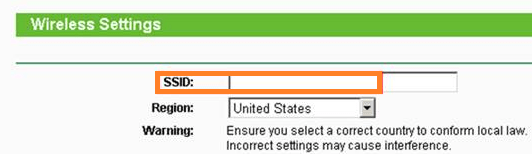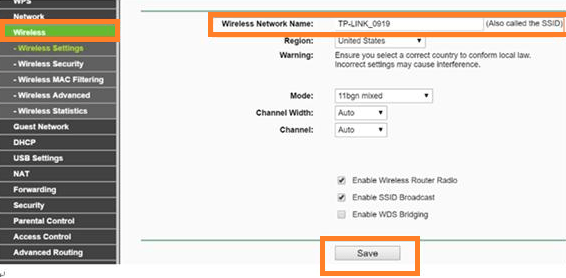Сви су повезани са интернетом ових дана. Готово сваки рутер има Ви-Фи антену која вам омогућава повезивање на Интернет са било ког уређаја без ЛАН кабла. Али шта се дешава ако је ваш дом превелик да би га могао покрити један Ви-Фи рутер?

Ако је то случај, увек можете набавити још један ТП-Линк Ви-Фи рутер и користити га као репетитор. То значи да ћете проширити покривеност свог примарног рутера, тако да покрива целу кућу. Детаљан водич корак по корак о томе како то учинити можете пронаћи у наставку.

Повезивање додатног ТП-Линк Ви-Фи рутера
Можете повезати други рутер са постојећим на неколико различитих начина. Можете да користите ЛАН кабл за проширење Ви-Фи везе на други рутер. Међутим, то није увек практично, посебно ако је место другог рутера далеко од првог. Због тога је најбоље да репетитор повежете са оригиналним рутером преко Ви-Фи мреже. Процес је исти за већину ТП-линк бежичних рутера. Ево шта треба да урадите да бисте проширили опсег Ви-Фи мреже:
- Повежите свој рачунар са својим првим рутером путем Ви-Фи мреже. (Унесите администратора као своје корисничко име и лозинку).
- Отвори хттп://тплинквифи.нет/ или приступите ТП-линк рутеру подешеном уношењем 192.168.1.1 или 192.168.0.1 у траку за претрагу прегледача.
- Пронађите где пише Вирелесс Сеттингс и потврдите Енабле ВДС.
- Дајте назив Ви-Фи мрежи како желите, тако што ћете попунити траку ССИД на врху странице.
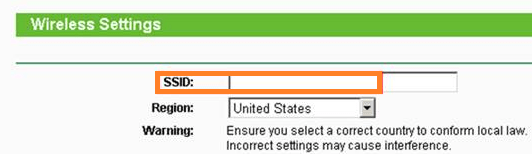
- Кликните на Сеарцх / Сурвеи. Пронађите ССИД и канал свог основног АП-а. Кликните на Цоннецт.
- ССИД и БССИД (за кориснике Мац рачунара) попуњавају се аутоматски. Када је то завршено, унесите безбедносна подешавања бежичне везе и канал, тако да се подударају са кореном оригиналног АП-а. Притисните Саве.
- Пронађите картицу Вирелесс Сецурити да бисте заштитили локалну мрежу рутера. Поставке шифровања ће се разликовати од оних на снимку екрана.
- Кликните ДХЦП, а затим ДХЦП поставке. Потражите ДХЦП сервер опцију и означите Онемогући.
- Притисните дугме Сачувај.
- Изаберите картицу Мрежа и кликните ЛАН.
- Измените ЛАН ИП адресу рутера и притисните Саве. (Требали бисте унијети исту ИП адресу коју користи ваша матична мрежа.)
- Кликните на Системски алати и изаберите Поново покрени.
- Проверите везу. Ако га још увек немате, поново покрените оригинални рутер и покушајте поново. Ако и даље не ради, ваши уређаји могу бити некомпатибилни у режиму ВДС премошћавања.
Конфигурисање ТП-Линк Н рутера као приступне тачке
Такође можете да креирате додатну приступну тачку повезивањем ТП-Линк рутера са оригиналним рутером преко ЛАН порта. То неће бити бежична веза, јер морате да повежете два рутера Етернет каблом. Ево како то можете учинити:
- Етернет каблом повежите свој рачунар са другим ЛАН портом на ТП-Линк Н рутеру. Користите ИП адресу која се налази на дну рутера да бисте се пријавили на веб-интерфејс ТП-Линк.
- Кликните на Нетворк, а затим ЛАН.
- Промените ИП адресу и унесите адресу која се налази на вашем ТП-Линк Н рутеру.
- Поново покрените рутер и користите нову ИП адресу за пријављивање.
- Кликните на Вирелесс (Бежично) и одаберите Вирелесс Сеттингс (Подешавања бежичне мреже) да бисте конфигурисали ССИД. Притисните Саве.
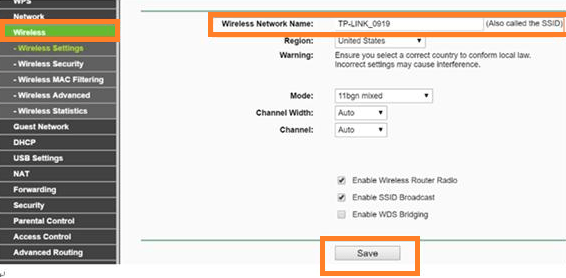
- Вратите се на Вирелесс и изаберите Вирелесс Сецурити. Користите ВПА / ВПА2-Персонал као најсигурнију опцију. Притисните Саве.
- Идите на ДХЦП и изаберите ДХЦП подешавања. Означите Дисабле (Онемогући), где пише ДХЦП Сервер. Кликните на Саве.
- Отворите Систем Тоолс и изаберите Ребоот да бисте поново покренули уређај.
- Повежите главни рутер са ТП-Линк Н рутером помоћу Етхернет кабла. Нови рутер ће сада деловати као додатна приступна тачка за ваше уређаје. Можете се повезати путем Ви-Фи-ја или кабла.
Проширите своју Ви-Фи везу и покријте сваки инч свог дома
Две методе које смо управо описали помоћи ће вам да у потпуности покривате Ви-Фи свој дом. Можете да повежете више рутера да бисте проширили Ви-Фи мрежу тамо где вам је потребна. Друга метода захтева кабловску везу између рутера, па је доступна само ако рутере можете да повежете физички.
Сада када сте научили како да обезбедите Ви-Фи везу било где желите (чак и у дворишту), ваши гости, пријатељи и породица могу сурфовати Интернетом, без обзира колико су удаљени од главног рутера.